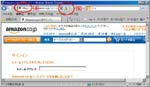昨日は,後の月だった。去年も今年もこういう行事について書いているのだが,昨日は月を見るのを忘れてしまった。身内で不幸ごとがあり,それどころではなかった。身内といっても家族ではなく,近くの親戚だけどね。日ごろの付き合いが頻繁だから,結構,大変です。
やはり,実生活で忙しいといろいろ忘れちゃうなぁ。
カテゴリー: everyday life
朝から,TVコンバータの故障による茶の間のPCのお世話にはまっていて,今ニュースのRSS見るまで気づかなかったんだけど,スティーブ・ジョブズがなくなっちゃいました。
まだ若いのに。最終的にガン(多分)に勝てなかったね。(合掌)
鷹勝った,けど。
今日の試合で,11試合残し80勝一番乗りでぶっちぎりのパリーグ優勝を決めたわけだけど,フォークスファンとしての心配はこれからだよ。なにしろ,2004年にプレーオフ制,その後クライマックスシリーズ制になって以来,そこまで行けなかったのは王ちゃんが監督を辞めた2008年だけなんだけど,一度も日本シリーズの出場権を勝ち取っていないからね。
今年は,是が非でもお願いしますよ,皆様。パンパン,拍手打って必勝祈願!!
聞こえますか。
| 「寒くないですか。」で書いた啼き声の件だが,再チャレンジしてみた。 結構聞こえていると思いませんか。音の方に集中しすぎて画像の方はひどい手ブレ。そこはご愛嬌,ご勘弁。どこにとまってるかわからないうちに,啼き止んでしまって,そのあとで聞こえてきたのはずいぶん遠くからになっていたので,とまり位置が変わったんだろう。
茶の間の窓から,デジカメで撮った。遅い昼食を食べていたら,ものすごく近くで例のオーシンツクツクが聞こえたので。かの声を聞けるのも,今年はあとわずかだろう。 今日は,天気も良くなって,風も穏やか。もっとも雲はかなり出ているが。 |
今年の重陽の節句は10/05のようですな。今でも着せ綿の習わしが残っているところはあるのだろうか。日本も狭いが広いから,そういう地域もあるかもしれないな。古典で「おらぶ」なんて言葉が出てきたとき,うちの辺では子供のころには年寄りが使っていた記憶があったので,「へえ,一般的には古語なんだ」と驚いたが,風習でもそういう例はあるかもネ。
JPRSが26日付で「JPRSが、地域に根ざした新たなドメイン名空間「都道府県型JPドメイン名」の新設を決定」を発表した。昨日,INTERNET WATCHの記事・TECH.ASCII.jpの記事や/.の書き込みなんかを読んで,「へえ」と思い,JPRSのプレスリリース内に「なお、同時点でご登録いただいているドメイン名については、引き続きご利用いただくことが可能です。」の文言があるのを見て,「そりゃ当然だろう。でも,紛らわしい事態が発生するよなぁ」なんてことを考えていた。
ところが,今朝RSSで更新をチェックしていたら,徳丸さんが日記に「都道府県型JPドメインがCookieに及ぼす影響の調査 」というのを書いておられて,どうも紛らわしいとかのレベルではないらしい。
徳丸さんの日記の中に「高木浩光氏の日記で指摘された「cookieを利用できない」という欠陥」という文言があったので,高木さんのところも読みに行った。高木さんは「JPRSに対する都道府県型JPドメイン名新設に係る公開質問」というのを書いておられた。
どっちを読んでも,私のレベルではよく理解できないが,ブラウザベンダーがしっかりした対応を早急に取ってくれることが望めないとすると,結構問題が起こりそうということらしい。
該当DOMAINの価格があまりにも高いので,そんなに普及しないだろうということらしいけど,それは希望的観測で,悪用するものが利益を見込んで取得するということも考えられるネ。「都道府県型JPドメイン名」ということだから,取得者へのチェックは相当入るだろうが。
寒くないですか。
 寒くないですか。相変わらず調子のよくないo6asanです。いい天気なのに,ちっともすっきりしないです。気分が悪いので愚痴です(爆)。
寒くないですか。相変わらず調子のよくないo6asanです。いい天気なのに,ちっともすっきりしないです。気分が悪いので愚痴です(爆)。
精神的にはどこも悪くないのですが,胃痛から腰痛・悪寒と来ています。全身に蕁麻疹だし。実はどこか精神的に問題があるのではないかという気もするのです。だいたい,心身の身の方に強く症状が現れる傾向がありまして,意識上ではさして感じていないのに,円形はげが出来たり,潰瘍が出来たりする方です。しかし,今回は流石に心当たりがないなぁ。
やっぱり急に寒くなったからですかね。思っている以上に老化が進んでいるんかしらん(汗)。まぁ,ここにバカなことを書く元気があるってことは大したことはないのでしょうが……熱は,少しあるみたいです。久しぶりに風邪でしょうか。明日あたり本式に発熱するのかも知れません。症状がはっきりする前にかえって気分が悪いということが結構ありますよね。
どこかで,オーシンツクツクとツクツクボウシの啼く声がします。ツクツクボウシといえばこの間啼き声をデジカメで録音してみようとしたんですが,ダメでした。難しいものですね。耳でははっきり聞こえているのに,うまく録れない。人の耳の性能というのは,素晴らしいんですね。
画像はhttp://www.h2.dion.ne.jp/~pv0ngdn/MUSHI/zkussho.jpg さんのを拝借しました。
今年は,十六夜で。
 夕べは,中秋の名月でした。結構お月見できたところもあったようですが,今年の我が家からは無理でした。庭に出て,空を見上げてみたのですが,雲が厚く,満月の光は漏れていましたが,月影は望めませんでした。
夕べは,中秋の名月でした。結構お月見できたところもあったようですが,今年の我が家からは無理でした。庭に出て,空を見上げてみたのですが,雲が厚く,満月の光は漏れていましたが,月影は望めませんでした。
今夜は,十六夜(いざよい)。打って変わって見事な月夜。というわけで,庭からの写真は十六夜の姿になりました。お月さんの姿だけでは,去年との違いはわからないですが。
中秋の十六夜とは時期の違う十六夜ですが,この言葉で頭に思い浮かぶのはやはり「十六夜日記」です。これを縦書きにしてみました。
デジタル証明書と認証局。
投稿アップデート情報 早速の追記(9/11) 追記2(9/13)
前記事を読み直してみて,「だから何?」と自分が思ったので,別表題にて追記。
「デジタル証明書と認証局」の基本については,下の2記事がわかりやすく感じたので,読んでみてください。掲載されたのが相当古いけど,基本の理解にはお役立ちだと思います。
1. のほうは全ページ読むには無料会員なってログインしないといけないですが,両方合わせて読めば,ログインしなくてもなんとなく雰囲気はわかると思います。
ということで,我々一般ユーザとしてはどうやって対処すればいいのということになるのですが,シマンテックのセキュリティ関係のブログにこの4件があがっていました。しかし,この4件は今回の事件が無くても当然やるべきことだし。
- 最新のルート証明書を手に入れるために,ブラウザ(IEやFirefoxなど)をアップデートする。
- EV SSL証明書が導入されている場合は,ブラウザのアドレスバーが緑に変わるのでこれを確認。
- 公認のトラストマークを探して確認する。
- 安全な環境を表す“https”の’s’がついているのをページが変わるごとに確認する。
![]() 2. と3. についてだけど,2. については,IE8から対応しているようだが,EV SSL証明書しているはずの「日本ベリサイン」でさえ,うちのはグリーンになってくれなかった。なんでか分らんけど。いつもはIE8をほとんど使わないので今日にいたるまで気づかなかったという体たらく(ハハッ)。Firefoxは,なった。右の図のアドレスバーのところを見てください。
2. と3. についてだけど,2. については,IE8から対応しているようだが,EV SSL証明書しているはずの「日本ベリサイン」でさえ,うちのはグリーンになってくれなかった。なんでか分らんけど。いつもはIE8をほとんど使わないので今日にいたるまで気づかなかったという体たらく(ハハッ)。Firefoxは,なった。右の図のアドレスバーのところを見てください。
3. については,昨日書いたAmazonでは見つけ出せなかった。見つけ出せた方,教えてください。m(_”_)m
昔は入り口で見たような気がするんだけど,大きいサイトだから今でもどっかにはあるんでしょうが。これだけの大会社になると企業の知名度だけで信用されるだろうから,実際の通信の安全性だけが確保されていればトラストマークの表示の有無は大勢に影響はないのでしょう。
さっきも書きましたが,上記の4つは,1. のルート証明書で証明されている会社自体が信頼できないという今回のような事態が起こらなくてもやるべきことです。
今回,G-Mailを利用している場合など,もしかしたらすでに情報を抜かれているのに気づいていないだけかもしれません。すでに受けた被害については自分で調べて警察に行くしかないでしょうが,今後受けないためには次のことをしましょうということらしいです。これは,TechCrunch Japanの翻訳記事からです。しかし,機械翻訳だろうか,すごい読みにくい記事。
- パスワードを変える。
- アカウントリカバリオプション(第2のメールアドレスや電話番号など)を確認,アップデートする。
- 自分のアカウントにアクセスさせているWebサイトやアプリケーションをチェックし,よく知らないものは解約する。
- 自分のGmail(他のメールでも同じ)の設定のうち,疑わしい転送アドレスや委任アカウントをチェックする。
- Webブラウザの画面に現れる警告メッセージに注意し,それらをうかつにクリックしないこと。
対象は,もちろん,Gmailユーザなんだけども,他のウェブメールを使っている方にも役立つ手順だと思います。
これで,いくらか補足になって言いたかったことが皆様に伝わるでしょうか。
早速の追記
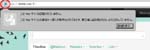 ここ2・3日,バタバタしてTwitterに行ってなかったんですが,今(13:00)行ったら,認証が消えてました。右の画像を見てください。これは,Firefox6.0.2の場合ですが,IE8ではまだ,前のと同じ認証メッセージが出ます。ブラウザごとに対応が違うんだ。そういう話は聞いてはいましたが,初体験です。しかし,Twitterのつぶやきを書くページは,アドレスバーの左端がいつも赤丸の状態だったかどうか記憶が定かでない。見てるようで見ていないもんです。
ここ2・3日,バタバタしてTwitterに行ってなかったんですが,今(13:00)行ったら,認証が消えてました。右の画像を見てください。これは,Firefox6.0.2の場合ですが,IE8ではまだ,前のと同じ認証メッセージが出ます。ブラウザごとに対応が違うんだ。そういう話は聞いてはいましたが,初体験です。しかし,Twitterのつぶやきを書くページは,アドレスバーの左端がいつも赤丸の状態だったかどうか記憶が定かでない。見てるようで見ていないもんです。
追記2(9/13):
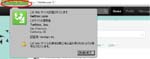 FirefoxのTwitterに緑が戻ってきました。認証局がVerisignになっています。
FirefoxのTwitterに緑が戻ってきました。認証局がVerisignになっています。
Twitterの利用のときに私はいつもhttpsだけで利用しているのですが,上の青いTwitterアイコンだけの表示にちょっと違和感を感じたんです。しかし,どんな状態だったかというしっかりした記憶はなかった。でもやはり,ここはグリーンバーが正常なんですね。
一昨日書くつもりだった記事が,サイト移転に手間取ったせいで今日になってしまった。でも,書いておきたかった件なので,やはりアップしておこう。
今回,DigiNotarの不正証明書発行による被害の話の関係で,仕事のときに個人情報保護のためにSSLで通信しようと私的デジタル証明書を作ったときのことを思い出した。
私的というのは,公的機関の証明を受けていないということで,SSL通信の効果としては何も問題はない。もちろん,安全についての注意すべき点も,公的ものと同じだ。ただ,零細で斜陽の勤め先だったので,公的機関(例えば,VeriSignとか―こっちは今のところ問題は報告されていない―今回問題になったDigiNotarとか)で証明を受けるための予算を出してもらえなかった。使ってもらう相手先もだいたい決まっているので,使用開始の前にオフラインでお願いをすることにしていた。
で,実際に相手先にお願いをする前に,同僚に使い勝手を試してもらったのだが,事前にかなり詳しく説明した(口頭でだった。これが問題だったかも。)にもかかわらず,明朝の報告で通信はできたが,私が言ったようなメッセージは出なかったといった人がひとりいた。実際に,仕事場で私が手順通りにやって見せ,警告画面ってこれのことだよと指摘すると,そういえばそんなのあったという話になった。
私的証明書だと必ず警告が出るはずだが,それでも上記のように気づかない場合もある。しかもこんなのが出るよと口を酸っぱくして念押ししていてさえだ。無意識に,マウスで「はい」をクリックしていってしまうのだ。ブラウザによってメッセージの出方が違うのも問題だ。バージョン違いだけで様子が違うこともある。
ましてや,WindowsUpdateなどで知らないうちにインストールされているルート証明書の場合だと,存在すら知らない人が結構多いだろう。
今回,気をつけなさいと言われても何に気をつけるんだと困っている人も多いかもしれない。今どきだから,オンラインショッピングなどをすることは多いだろう。だから,実は,デジタル証明書のお世話になっているんだが,気づかずに使っているってことだ。
というわけで,今日はデジタル証明書ってこんなものなんですよという話を,Amazon.co.jpを例にしようと思う。しかし,初めから問題があるんだ。さっき書いたようにブラウザごとに表示のしかたが違う。ブラウザ全種について説明するなんて不可能だから,「なんとかのツッパリ」にもならないかもしれない。まぁ,でもやらないよりはいいだろうという程度。他のブラウザの方は,頑張って自力でやってみてください。
それから,ブラウザとしてはインターネット・エクスプローラの利用者が一番多いだろうからこれで行くが,我が家には,バージョン8しかないので,ご了承願う。
前置きはこのくらいにして―相変わらず長いという突っ込みは無し!!―本題に入る。画像のアップの都合上横幅を狭くしているので,気をつけてほしい。
こう書けば,VeriSignと同種の会社であるDigiNotarが引き起こしたことが大変に困ったことで,しかもその規模がわからないということは,深刻な事態だということがわかる。各ブラウザのベンダーが,DigiNotarの証明書が使えないように,アップデートで素早く対応したことも納得できると思う。
追記(9/11): 次記事に書き足りないと感じたことを書きました。
昨日は,ほぼ12時間のサーバダウン,失礼いたしました。
前もってご連絡のできないドジによるダウンで,WordPressのマルチサイトがらみでは2度目。今回はたぶんデータベースの処理のミスだと思うが,まあーったく困ったもんだ。メッ。—–>> 自分
今朝,アクセス解析を見ていて気づいたが,我が家には日本語zipファイルを落としに来る方がいらっしゃる。その大事な目玉商品のリンクを直し忘れていた。orz
大概気をつけたけど,リンク切れチェックをしていないので,まだどこかに「切れ」が残っているかもしれない。
それから,動画関係がうまくいっていない。自鯖に動画専用サーバを建ててやっていた分はもちろんだが,ファイル用のディレクトリ(blog-j/files)に置いてある分についてもうまくいかない。それに動画用のタグがソースから消えているんだけど,これはなんでだろう。
この間,りりさんにつきあってもらってサブドメインタイプのWordPressネットワークのマルチサイトを試したときも動画でいろいろと起きたが,今回も手を焼きそう。
まぁ,昨日の今頃に比べると天国だけど……。昨日は本当に「どうしよう」と思ったよ。最悪,自鯖の電源を入れるという手は残っていたが(笑)。